(U盘中毒后有空间占用但看不到里面的文件怎么办?已勾选";显示隐藏的文件和文件夹";为什么U盘里的文件夹还是看不见?小编一一给你答案)。
你有没有遇到过当我们的U盘中毒时,虽然盘符显示有空间占用,但打开U盘后看不到文件,有一定计算机基础的人可能会立即想到";文件夹选项"中";显示隐藏的文件和文件夹";一般来说,这一步操作后可以看到相应的文件和文件夹,但在某些情况下,我们勾选了";显示隐藏的文件和文件夹";之后还是看不到U盘里的文件夹。遇到这种情况该怎么办?别担心,小编给你一起来。别担心,小编给你一起来。
首先,让我们谈谈这种情况的原因。上述情况实际上是病毒修改了U盘中文件的属性,并添加了隐藏属性和系统属性,我们的操作系统是默认情况下的隐藏带";系统属性";文件,所以即使我们检查";显示隐藏的文件和文件夹";选项还是看不到U盘里的文件。了解问题的根源,我们只需要看到招拆招问题自然就能解决。
要解决上述问题,我们还需要了解一个问题CMD指令:ATTRIB?。
使用格式:ATTRIB?[ R?|?-R]?[ A?|?-A?]?[ S?|?-S]?[ H?|?-H]?[[drive:]?[path]?filename]?[/S?[/D]]
参数说明:
" " 添加属性
"-" 去除属性
"R" 只读文件属性
"A" 存档文件属性
"S" 系统文件属性
"H" 隐藏文件属性
"/S" 处理当前文件夹及其文件夹中的匹配文件
"/D" 同时处理文件夹
简单来说ATTRIB修改文件属性的程序,我们不需要深入研究细节,只需要有针对性地解决问题。
小编先整理一下我解决这个问题的想法。
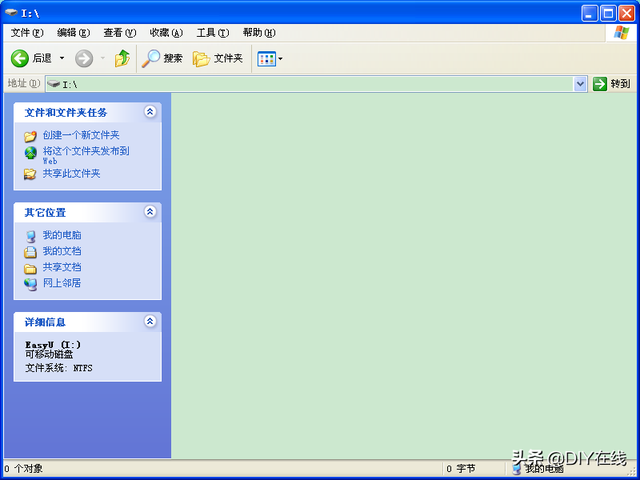 小编先整理一下我解决这个问题的想法。首先,我们打开资源管理器窗口中的U盘。我们看到里面没有文件。查看U盘属性后,我们发现我的U盘中有969MB空间被占用,这说明小编的U盘里有文件,只是被隐藏了。此时,我们在资源管理器窗口点击工具—>然后检查文件夹选项";显示隐藏的文件和文件夹";选项确定后,我们正在查看U盘中的文件是否出现。如果出现,问题将得到解决。如果文件仍然没有出现,我们将继续以下步骤,即今天的重点。下图是小编感染病毒后的U盘。";显示隐藏的文件和文件夹";U盘上的文件在选项后仍然看不到。
小编先整理一下我解决这个问题的想法。首先,我们打开资源管理器窗口中的U盘。我们看到里面没有文件。查看U盘属性后,我们发现我的U盘中有969MB空间被占用,这说明小编的U盘里有文件,只是被隐藏了。此时,我们在资源管理器窗口点击工具—>然后检查文件夹选项";显示隐藏的文件和文件夹";选项确定后,我们正在查看U盘中的文件是否出现。如果出现,问题将得到解决。如果文件仍然没有出现,我们将继续以下步骤,即今天的重点。下图是小编感染病毒后的U盘。";显示隐藏的文件和文件夹";U盘上的文件在选项后仍然看不到。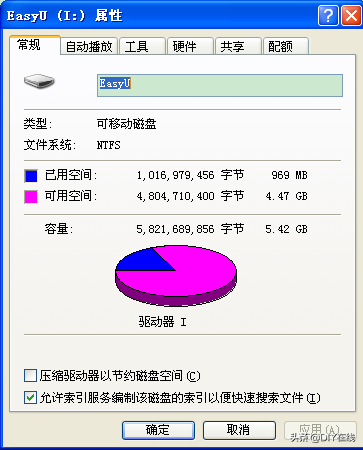
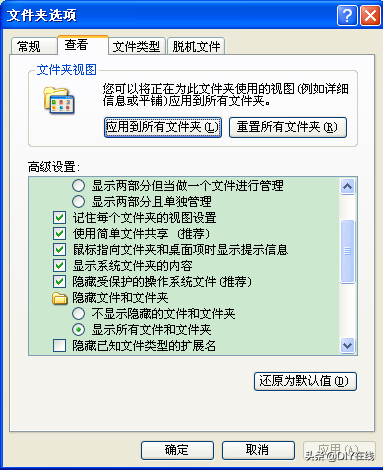
现在小编就带大家一起解决这个问题:
1、 既然U盘感染了病毒,首先要打开杀毒软件,对病毒和木马进行全面检查。
 2、 然后打开"开始";菜单,找到"运行";选项并选项:cmd,回车后弹出cmd.exe程序窗口;
2、 然后打开"开始";菜单,找到"运行";选项并选项:cmd,回车后弹出cmd.exe程序窗口;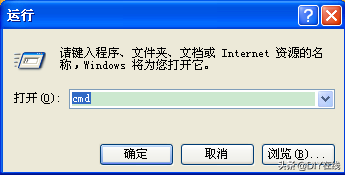
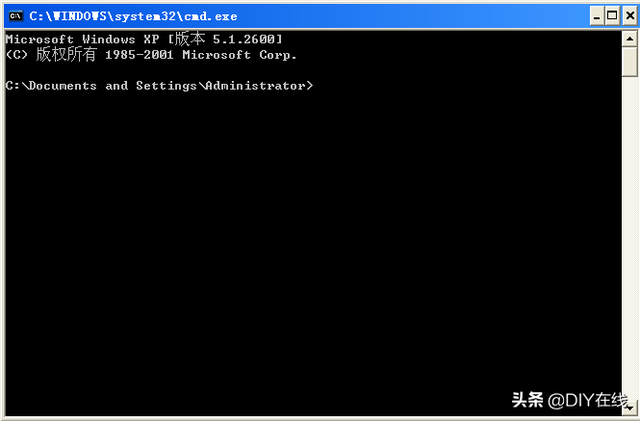
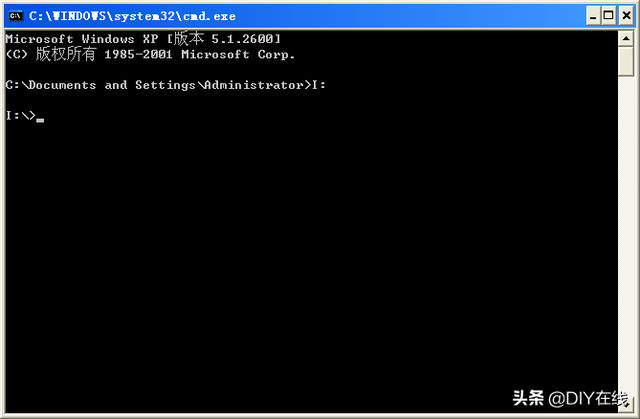 三、在cmd进入窗下的U盘。例如,如果您的U盘,输入:"h:";,回车;
三、在cmd进入窗下的U盘。例如,如果您的U盘,输入:"h:";,回车;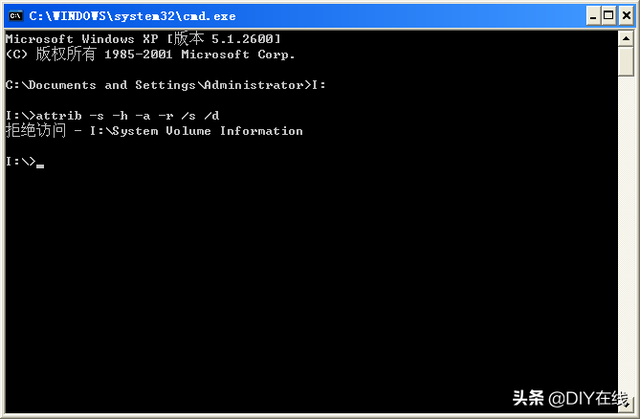 第四,然后在当前窗口输入以下命令:attrib -s -h -a -r /s /d *,回车。(注:上述命令意味着:除去U盘中的文件和文件夹:系统属性(-s),隐藏属性(-h),存档属性(-a)和只读属性(-r),/s和/d表示处理目录、子目录及以下文件。attrib命令是设置文件和文件夹属性的命令。可以在cmd中输入:attrib /?查看命令的详细说明)。
第四,然后在当前窗口输入以下命令:attrib -s -h -a -r /s /d *,回车。(注:上述命令意味着:除去U盘中的文件和文件夹:系统属性(-s),隐藏属性(-h),存档属性(-a)和只读属性(-r),/s和/d表示处理目录、子目录及以下文件。attrib命令是设置文件和文件夹属性的命令。可以在cmd中输入:attrib /?查看命令的详细说明)。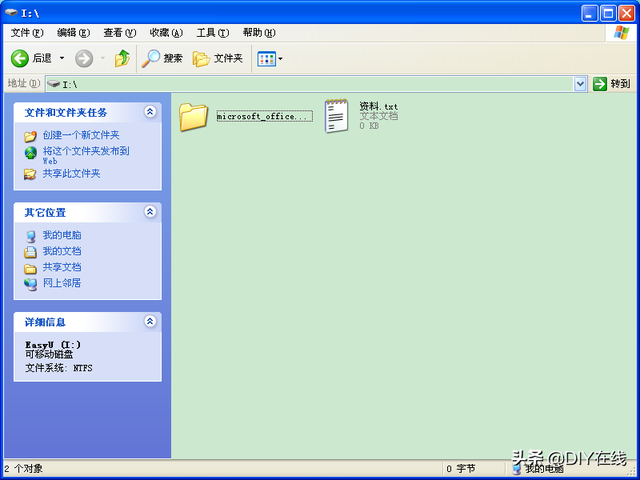 OK大功告成,现在我们再打开U盘看看里面的文件是否都显示出来。怎么样,你get到没有。
OK大功告成,现在我们再打开U盘看看里面的文件是否都显示出来。怎么样,你get到没有。请留言,篇幅有限。
本文为小编纯手码,仅供交流学习使用,不足请批评指正。如果你认为这篇文章对你有帮助,请表扬我,转发给更多的人!